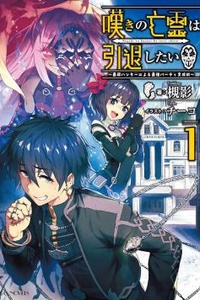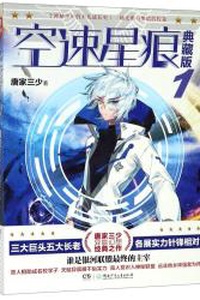Trans: Mặc dù nội dung này được đánh dấu là 'covert', tôi đã dành thời gian dịch lại và điều chỉnh một số chi tiết để giúp nó trở nên thân thiện hơn với người đọc. Điều này có thể vi phạm một số quy định của trang web, nhưng tôi tin rằng việc chia sẻ kiến thức là rất quan trọng, đặc biệt đối với những ai đang theo đuổi ngành làm game mà chưa có nhiều tài liệu tham khảo. Tôi không rõ liệu quản trị viên có sẽ gỡ bỏ bản dịch này hay không, nhưng tôi cố gắng hoàn thành việc dịch để cung cấp tài liệu hữu ích cho cộng đồng. Trang web này hiện đang rất được yêu thích, và với SEO tốt, nó có thể tiếp cận đến nhiều người hơn . Tôi hy vọng quản trị viên sẽ hiểu và ủng hộ nỗ lực này, vì mục tiêu chung là chia sẻ kiến thức. Chúc bạn đọc vui vẻ và tận dụng tốt tài liệu này!
Hãy tưởng tượng bạn đang bước vào một khu rừng đầy bí ẩn, nơi mọi thứ đều được hình thành từ những khối hình học đơn giản, nhưng mỗi bước đi lại mở ra một thế giới kỳ diệu khác nhau. Unity, giống như một cánh cửa dẫn vào khu rừng ấy, là nơi mà mọi ước mơ, tưởng tượng có thể trở thành hiện thực.
Nhưng để khám phá được toàn bộ vẻ đẹp và tiềm năng của khu rừng này, bạn cần phải học cách sử dụng những công cụ và phép thuật được giấu kín .Mỗi bài học trong Unity không chỉ là một bước tiến kỹ thuật, mà còn là một phần của cuộc hành trình khám phá chính mình, nơi bạn được thử thách, truyền cảm hứng và cuối cùng, trở thành người tạo ra thế giới của riêng mình.
Trong cuốn tiểu thuyết này, bạn sẽ không chỉ học cách lập trình, tạo hình 3D hay làm game, mà còn tìm hiểu về cách biến những ý tưởng mơ hồ thành những tác phẩm sống động. Mỗi dòng mã, mỗi khung cảnh, mỗi nhân vật sẽ dần dần hiện lên trước mắt bạn, không chỉ như một công cụ, mà còn như một phần của một câu chuyện lớn hơn. Và bạn, chính là tác giả của câu chuyện đó.
Hãy sẵn sàng cho chuyến phiêu lưu này, vì những gì đang chờ đợi bạn phía trước không chỉ là một kỹ năng mới, mà là một cánh cửa mở ra vô số khả năng không giới hạn.
1 bắt đầu làm quen.
-màn hình làm việc

2.1 Thao tác cơ bản với chuật và bàn phím.
-những điều cần biết đầu tiên:

Di chuyển , xoay và kích thước ( ở đây mình sẽ gọi là TỶ LỆ) đối tượng . về cơ bản thì 3 kiểu biến đổi này có thể thực hiện bằng cách kéo thả chuật trên màn hình làm việc bằng cách nhấn giữ Alt và Crtl. Hãy thực hiện thao tác một vài lần để hiểu chính xác các kiểu biến đổi này.
note*:Sự biến đổi đối tượng có ba thao tác chính và ba các bước di chuyển điều hướng gồm :Di chuyển , Xoay,Tỷ lệ* .
Khi chọn một đối tượng trên màn hình , bạn có thể di chuyển chúng xung quanh , xoay đối tượng , hoặc thay đổi tỷ lệ đối tượng cũng như thay đổi hướng quan sát . bạn cũng có thể thay đổi hướng của camera khi game bắt đầu chạy tương tự như các đối tượng khác. Ngoài cách thao tác với bản điều khiển thì bạn cũng có thể thao tác với đối tượng bằng cách kéo thả chuật .(tôi sẽ không nói nhiều về vấn đề này)
2.3 Hệ thống phân cấp và bản kiểm tra (The Hierarchy tab and the Inspector)
Nhìn vào màn hình làm việc ta sẽ thấy Bảng phân cấp ở phía bên trái và bản tra ở phía bên phải. Hệ thống phân cấp là một chế độ xem danh sách với tên của mỗi đối tượng được liệt kê trong khu cảnh. Về cơ bản , thì đâu là một cách để chọn các đối tượng theo tên của đối tượng thay vì lần mò tìm kiếm chúng trong khung làm việc. Các cấp độ phân cấp cấp các nhóm đối tượng tạo thành một nhóm giống như các thư mục và cho phép bạn di chuyển từng nhóm đối tượng .
Bảng kiểm tra cho bạn thông tin về đối tượng đang được chọn . chọn một đối tượng và Bảng kiểm tra sẽ hiển thị toàn bộ thông tin về đối tuong đó . Thông tin được hiển thị chủ yếu là thông tin về các thành phần của đối tượng đó. Tất cả các thành phần đều có ít nhất một thành phần cấu tạo nên bạn sẽ thấy ít nhất là một cái trên bảng kiểm tra .Bạn có thể thêm,sửa , xóa đối tượng một cách tùy ý (trừ những thành phần không thể sửa :>> ). Và với nhiều thành phần cấu tọa , các thành phần và kịch bản của đối tượng đều được hiển thị ở đây.
2.4 Bảng sự án và bảng điều khiển (the project và console tabs)
ở phía dưới màn hình bạn sẽ thấy bảng Dự án và Điều khiển. Nó hiển thị tất cả các tài nguyên của dự án (bản vẽ,code, âm thanh,vv)
Bản dự án(bên trái) là danh sách các thư mục trong dự án; khi chọn một thư mục thì nó sẽ hiển thị các tệp riêng lẻ trong thư mục đó. Danh sách thư mục hiển thị tương đối giống với Bảng phân cấp nhưng nó hiển thị tất cả các đối tượng kể cả khi nó không bao giờ hiển thị trong trò chơi.(khi bạn nhấn lưu thì khung cảnh đó sẽ được hiển thị trong Bảng dự án)
Tip: có thể thay đổi trực tiếp các tài nguyên trong bảng dự án trong ổ đĩa. Nhưng mà mấy ông lên dùng chuật kéo thả cho nó tiện. Vì unity sẽ luôn đồng bộ với các thư mục bạn thay đổi.
Bảng điều khiển là nơi hiển thị các thông điệp từ code mà bạn thực thi. Một số thông báo bao gồm thông tin Debug mà bạn tự ý thêm vào hoặc thông báo lỗi từ Unity nếu code của bạn thực sự có vấn đề.
3 Bắt đầu ,triển khai và lập trình với Unity.
Trước hết bạn phải biết được quy trình lập trình trong Unity được thực hiện như thế nào . mặc dù hầu như tất cả các tài nguyên bạn cần đều có thể thực hiện bằng các thao tác trên màn hình làm việc,bạn cần phải code để có thể điều khiển chúng để game có thể được chiển khai.Unity hỗ trợ một vài ngôn ngữ như javascript và C#. nhưng ở đây bạn sẽ học C# .
**Trans: tại sao lại chọn C# thay vì JavaScript ? vì C# nó hoạt đ.ộng mượt hơn vì dựa trên C++( C++ cũng được sử dụng trong unreal vì tính hiệu quả của nó) và nó cũng hoạt động khá mượt trên windows (window được lập trình từ C#) .
trans: ông nào lập trình web mà thấy javascript không hoạt động thì chắc biết rồi nhỉ. Có thể khắc phục sự cố liên quan đến javasrcipt bằng cách link và cộng thêm một biến chỉ thời gian.vd"<srcipt src="/file?v="+time()>" thì mấy ông có thể hạn chế được việc không đồng bộ file js.
Cùng bắt đầu một vài ví dụ và trở thành lập trình viên nào (yee).Bật Unity lên tạo một Dự án mới nào ; chọn File > New Project để tạo một dự án mới sau đó đặt tên và chọn nơi lưu dự án ; sau đó ấn Create project .
Lưu ý: các dự án ở các phiên bản Unity khác nhau thường gặp một số vấn đề khi bạn mở nó ở một phiên bản Unity khác. Nó có thể không ảnh hưởng mấy , nhưng bạn vẫn lên sử dụng đúng phiên bản của dự án mà bạn tạo ra để có thể hạn chế một số lỗi phát sinh khi bạn mở nó .
Khi khung làm việc của dự án xuất hiện . Hãy bắt đầu để hiểu code của bạn chạy như thế nào trong Unity.
1.3.1 cách để code chạy trong Unity: script components.
Tất cả tệp code để có thể thực hiện thì chúng cần phải được kết nối với một đối tượng trên khung cảnh.
Lưu ý:Unity gọi các tệp mã là script . Các script thường đề cập đến các chương trình ngắn gọn thể hiện kịch bản của đối tượng . Nó tương tự như kỹ thuật OOP (lập trình hướng đối tượng) khi có thể kế thừa , đóng gói,….của OOP . và các tệp mã sript này là cách thể hiện của đối tượng mà bạn liên kết cùng.
Như được đề cập ở trên , các script là các phần (không phải tất cả) .
lưu ý chỉ những script kế thừa từ MonoBehaviour ,lớp cơ sở cho các thành phần script . MonoBehaviour được định nghĩa như là nền tảng của các phần trong các đối tượng trò chơi,và việc kế thừa nó cung cấp các phương thức ghi đè . gồn phương thức Start() – (được gọi một lần khi chương trình bắt đầu) và Update (được gọi sau mỗi fame – giống như là các khung hình tĩnh của anime ) do đó mã của bạn được thực hiện trong hai phương thức này.
Định Nghĩa: một trò chơi được xây dựng trong một vòng lặp cốt lõi nơi mà mã được thực thi khi trò chơi đang chạy . Nói một cách đơn giản thì nó là số FPS(tốc độ khung hình) của trò chơi.
Đây là những thành phần có trong file khi bạn tạo một script C# mới .
1.3.2 dùng Ide hoặc công cụ hỗ trợ gõ code .
Trong Unity không hỗ trợ gõ code . Mặc dù các tệp script được tạo ra trong Unity nhưng bạn cần phải sử dụng một số công cụ hỗ trợ để thực hiện việc code như công cụ hỗ trợ soạn thảo văn bản hoặc IDE.
TRANS: mấy ông có thể dùng visual code, visual studio ,MonoDevelop … để hỗ trợ hoặc dùng World , Note , Giấy nếu các ông thích. Unity có hỗ trợ việc tự động thực hiện code lên mấy ông chỉ cần tab lại Unity là code của mấy ông sẽ được thực thi. Đương nhiên là nó chỉ thực hiện tệp script được liên kết với các đối tượng được thể hiện trên khung cảnh.
3.3 Hiển thị Hello World trên console.
Trans: đau khổ bắt đầu.
Khi bạn đã có mốt dự án rỗng thì bạn cần kết nối nó một đối tượng trên khung cảnh để tệp script bạn tạo có thể chạy . script cần được thiết lập như các thành phần trong một đối tượng.
Chọn GameObject > Create Empty, và một đối tượng rỗng sẽ được tạo ra ở trên thanh Phân cấp. Bây giờ bạn hãy kéo tệp script bạn đã tạo vào thanh đối tượng rỗng trên thanh Phân cấp . Như hình bên dưới.
Sau khi bạn đã thực hiện xong bước đó, tệp script của bản sẽ được kích hoạt . Để xác nhận tệp script đã được thêm vào hay chưa bạn hãy mở thanh kiểm tra của đối tượng . Lúc này thành Kiểm tra sẽ hiển thị hai thành phần : biến đổi vật thể( Transform- thành phần này không thể xóa ) và bên dưới nó là tệp script của bạn đã liên kết đến đối tượng.
Khi liên kết đã được xác nhận . Tệp script sẽ được hiển thị như một thành phần của đối tượng trong trang kiểm tra . Bây giờ tệp script sẽ được thực thi khi bạn nhấn nút Play trên màn hình ; Mặc dù sẽ không có gì sảy ra vì bạn chưa viết cái gì vào tệp cả . Bắt đầu viết một tệp code đơn giản nào.
Mở tệp script từ phần mền hoặc IDE mà bạn sử dụng. Chúng ta sẽ sử dụng hệ thông để hiển thị ra dòng chữ “Hello World!” trong phương thức Start() :
Void Start(){
Debug.Log(“Hello World!”);
}
Debug.Log() là dòng lệnh hiển thị dòng chữ trong phần điểu khiển (Console view) khi bạn nhấn nút chạy game. Khi bạn đã thêm code vào tệp script (nhớ là phải lưu) ấn nút chạy và chuyển đến Console view ; Bạn sẽ thấy một thông báo “Hello World!” được hiện thị .Và Yeah bạn đã viết và chạy được tệp code đầu tiên trong Unity.
Tóm tắt: B1.tạo một dự án mới.
B2.tạo một tệp C#.
B3.tạo một đối tượng rỗng .
B4 . kéo tệp script vào đối tượng vừa tạo .
B5. Viết lệnh hiển thị vào tệp C#.
B6. Nhấn Play
Bây giờ bạn có thể lưu tệp script dưới dạng .unity file với Unity icon. Để phần mềm có thể load lại dự án của bạn bất cứ lúc nào và tiếp tục.
Hiển thị lỗi trong code của bạn:khi có vấn để trong tệp code của bạn thì nó sẽ hiển thị thông báo lỗi thông qua phần Unity . Hiển thị thông báo lỗi sẽ tự động biến mất khi lỗi của bạn được khắc phục.